SCCM2012 R2实战系列之七:软件分发(exe)
来源:互联网 发布:电信软件 编辑:程序博客网 时间:2024/06/12 21:54
在上一章节中,我们完成了SCCM 2012客户端代理软件的安装,现在就可以为客户端来部署应用程序了。 SCCM2012增加了应用程序分发,同时保留了SCCM 2007里的包分发。应用程序分发可以直接对msi的程序进行部署,exe的程序可以通过包的分发来做。在本次应用程序分发中,我们将对“Adobe Reader X_10.1.0”进行分发。
1. 前提条件确认
在应用程序分发前,先对一些必备条件进行再次的确认。如果已经看过之前客户端代理安装的文档,这些操作是已经配置好的。
![]() 首先在客户机的控制面板中打开Configuration Manager,查看组件中的软件分发代理状态。如下图所示,确保软件分发代理的状态是已启用。
首先在客户机的控制面板中打开Configuration Manager,查看组件中的软件分发代理状态。如下图所示,确保软件分发代理的状态是已启用。
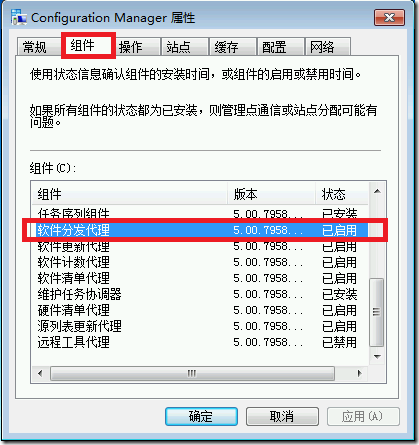
![]() 在SCCM服务器上打开configuration manager控制台,点击“管理”---“站点“---”客户端安装设置“,打开”客户端请求安装“
在SCCM服务器上打开configuration manager控制台,点击“管理”---“站点“---”客户端安装设置“,打开”客户端请求安装“
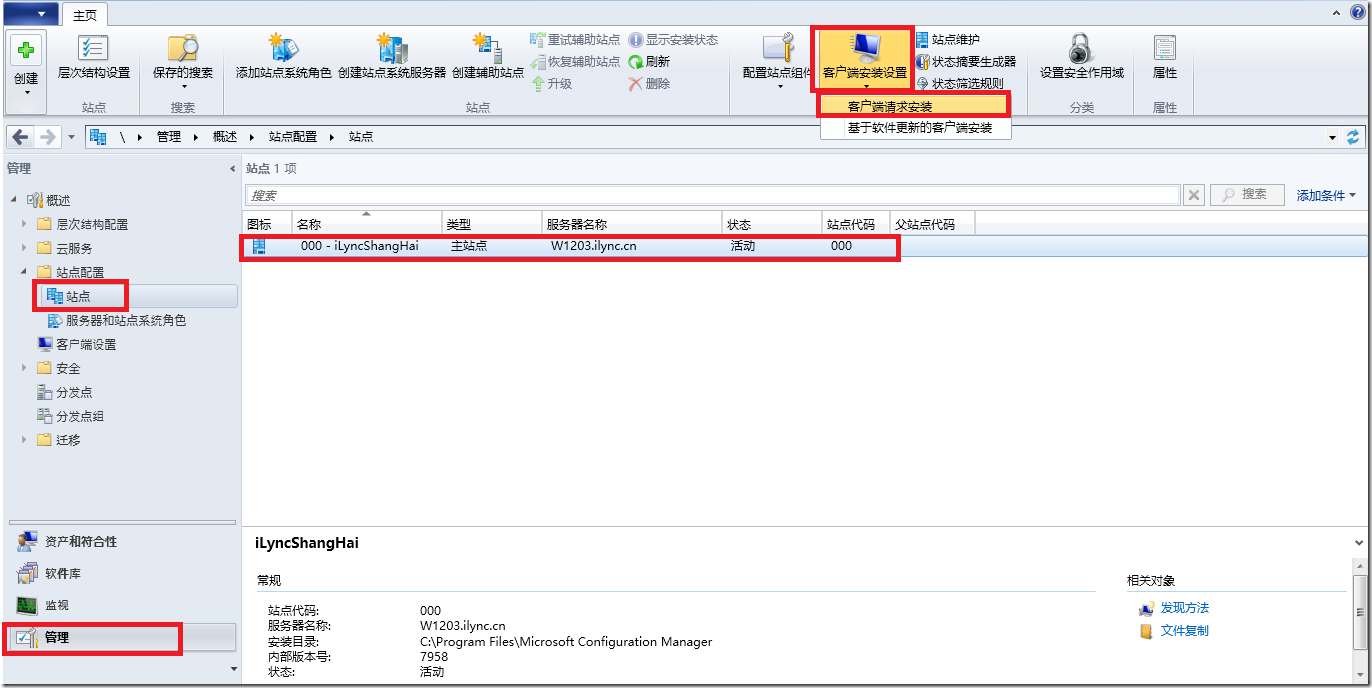
![]() 在”客户端请求安装属性”选项卡中,确认已经勾选“启用自动站点范围客户端请求安装”
在”客户端请求安装属性”选项卡中,确认已经勾选“启用自动站点范围客户端请求安装”
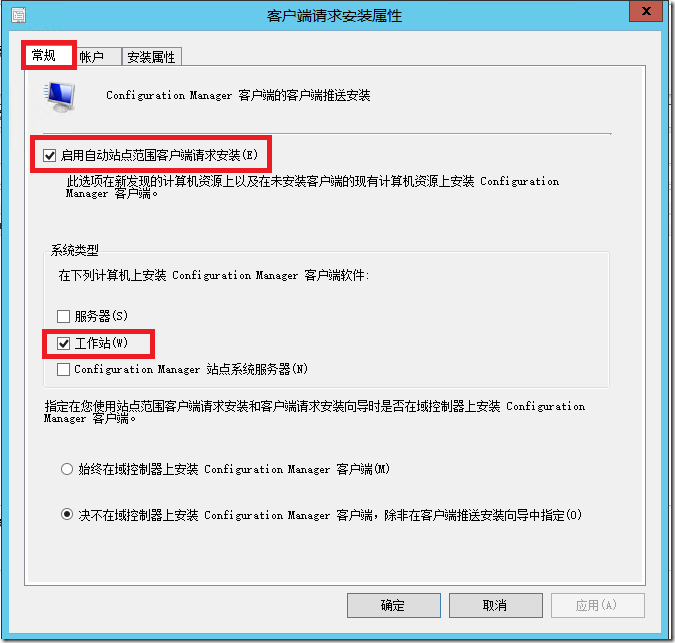
2. 创建包
![]() 打开configuration manager控制台,定位到“软件库”---“应用程序管理”,右键“包”选择“创建包”
打开configuration manager控制台,定位到“软件库”---“应用程序管理”,右键“包”选择“创建包”
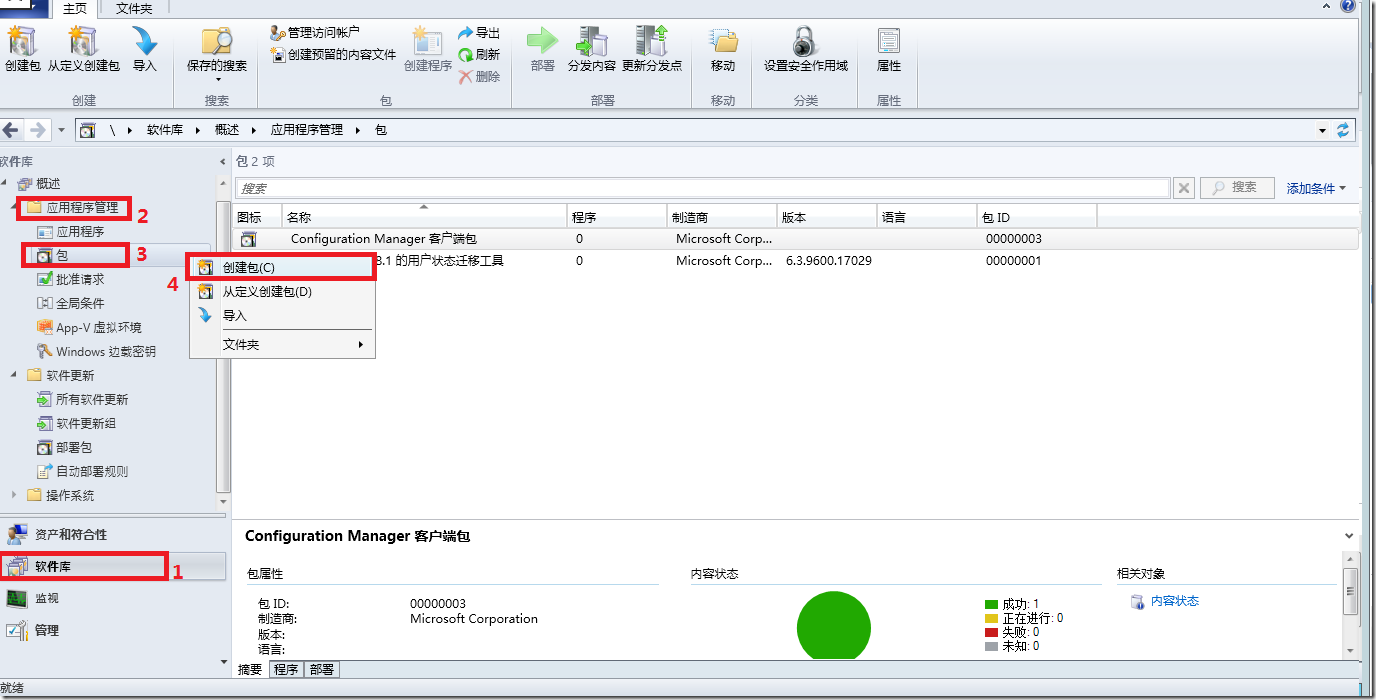
![]() 输入应用程序包的相关信息,勾选“此包包含源文件”,并指定源文件所在的文件夹路径(可使用本地路径或共享路径),点击“下一步”
输入应用程序包的相关信息,勾选“此包包含源文件”,并指定源文件所在的文件夹路径(可使用本地路径或共享路径),点击“下一步”
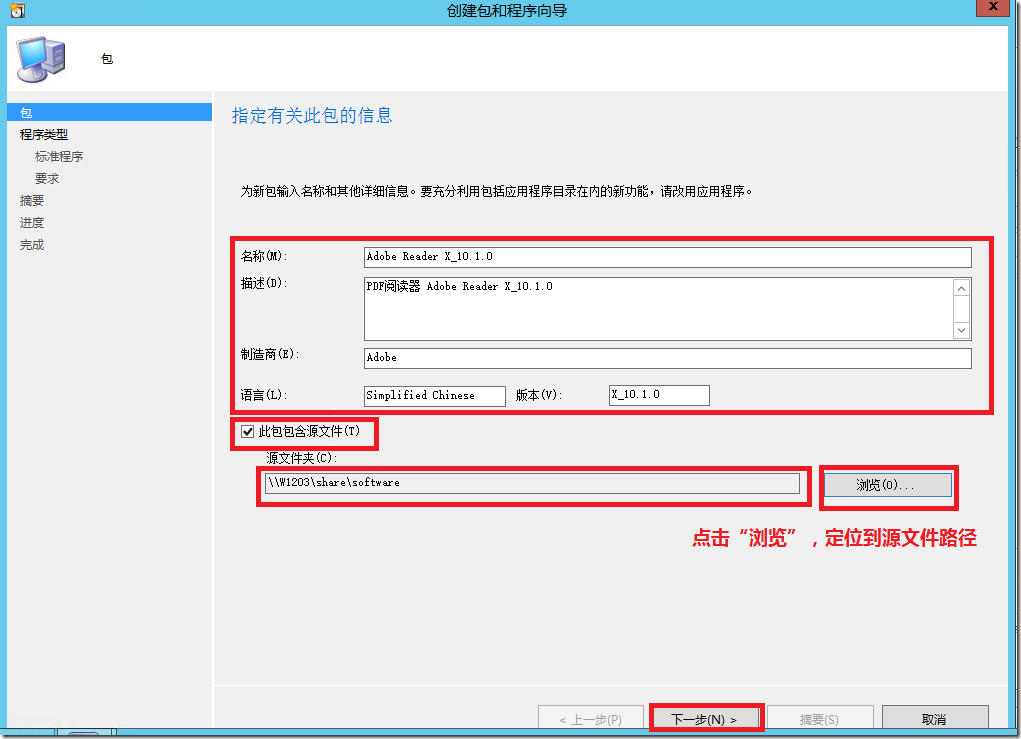
![]() 选择“标准程序”,点击“下一步”
选择“标准程序”,点击“下一步”
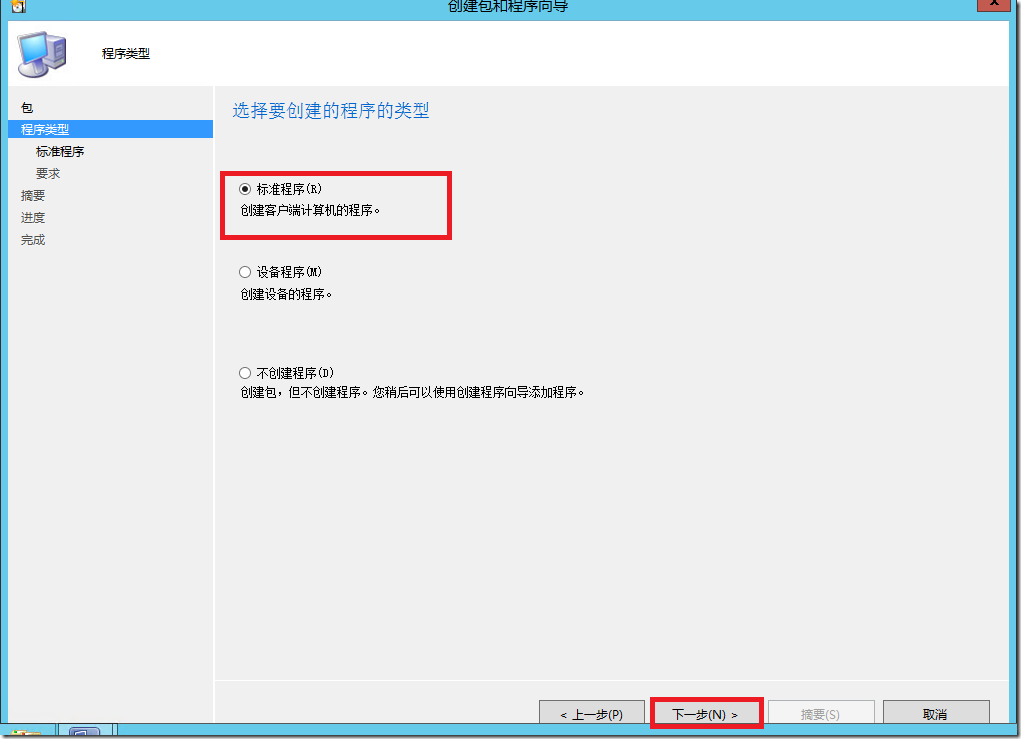
![]() 指定有关标准程序的信息,切记勾选“允许用户查看程序安装并与之交互”,点击“下一步”
指定有关标准程序的信息,切记勾选“允许用户查看程序安装并与之交互”,点击“下一步”
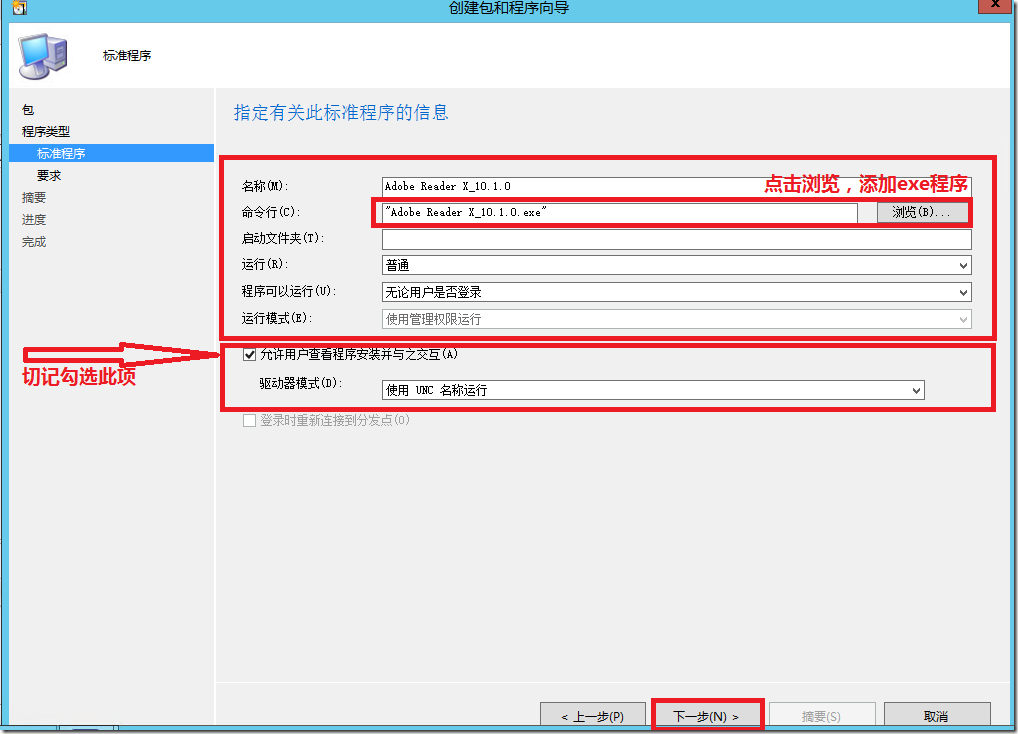
![]() 点击“下一步”(可根据实际情况做相应的配置)
点击“下一步”(可根据实际情况做相应的配置)
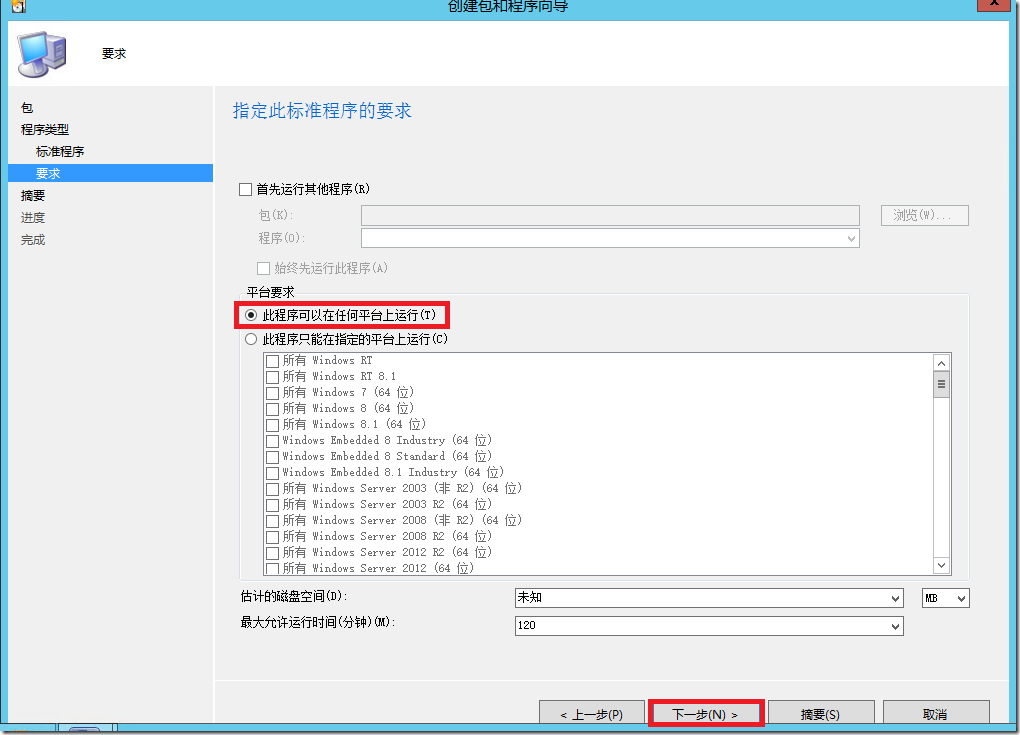
![]() 在”摘要“页面中,确认无误后点击”下一步“
在”摘要“页面中,确认无误后点击”下一步“
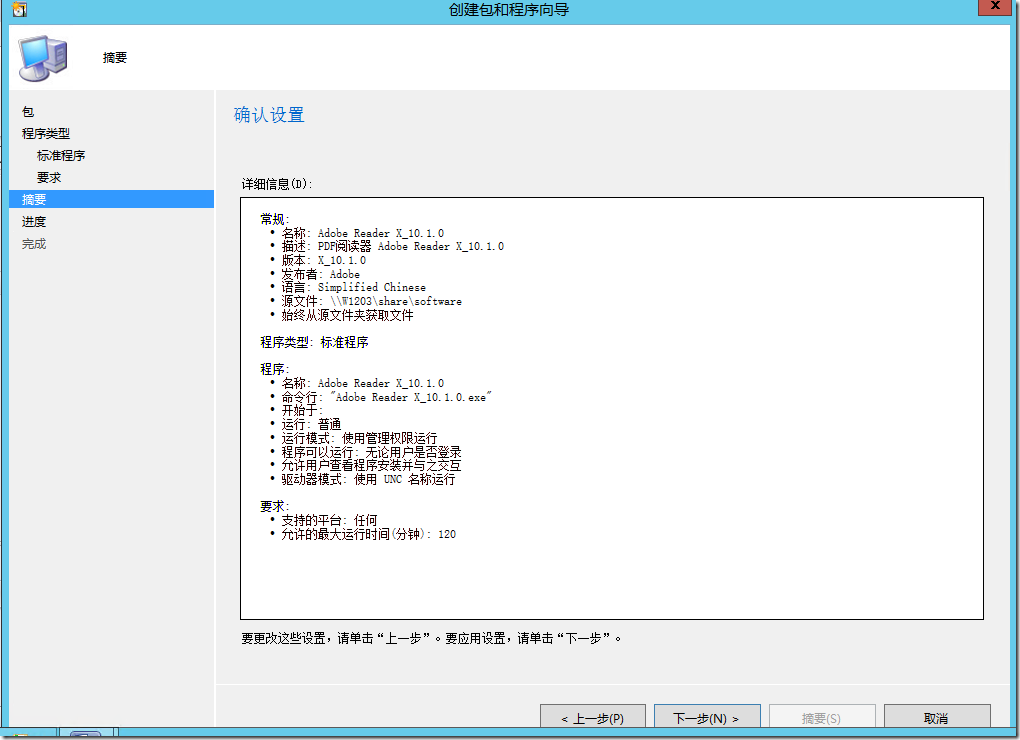
![]() 稍等一会后,显示” 创建包和程序向导已成功完成“,点击”关闭”,完成包的创建。
稍等一会后,显示” 创建包和程序向导已成功完成“,点击”关闭”,完成包的创建。
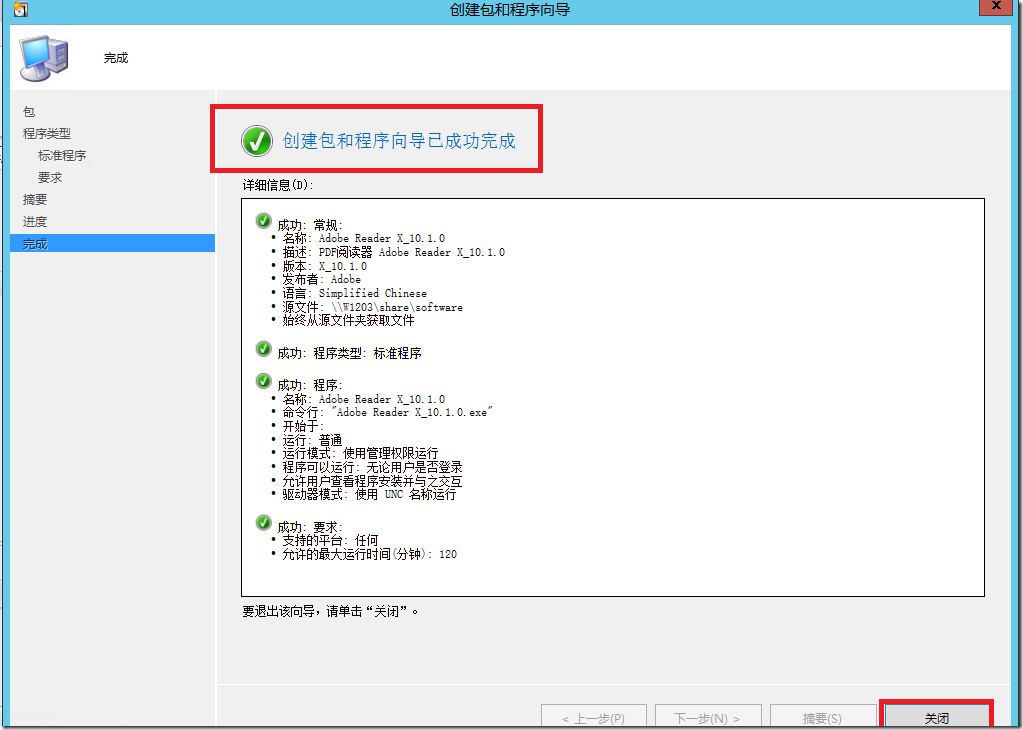
3. 分发内容
![]() 右键” Adobe Reader X_10.1.0”,选择“分发内容”
右键” Adobe Reader X_10.1.0”,选择“分发内容”
![]()
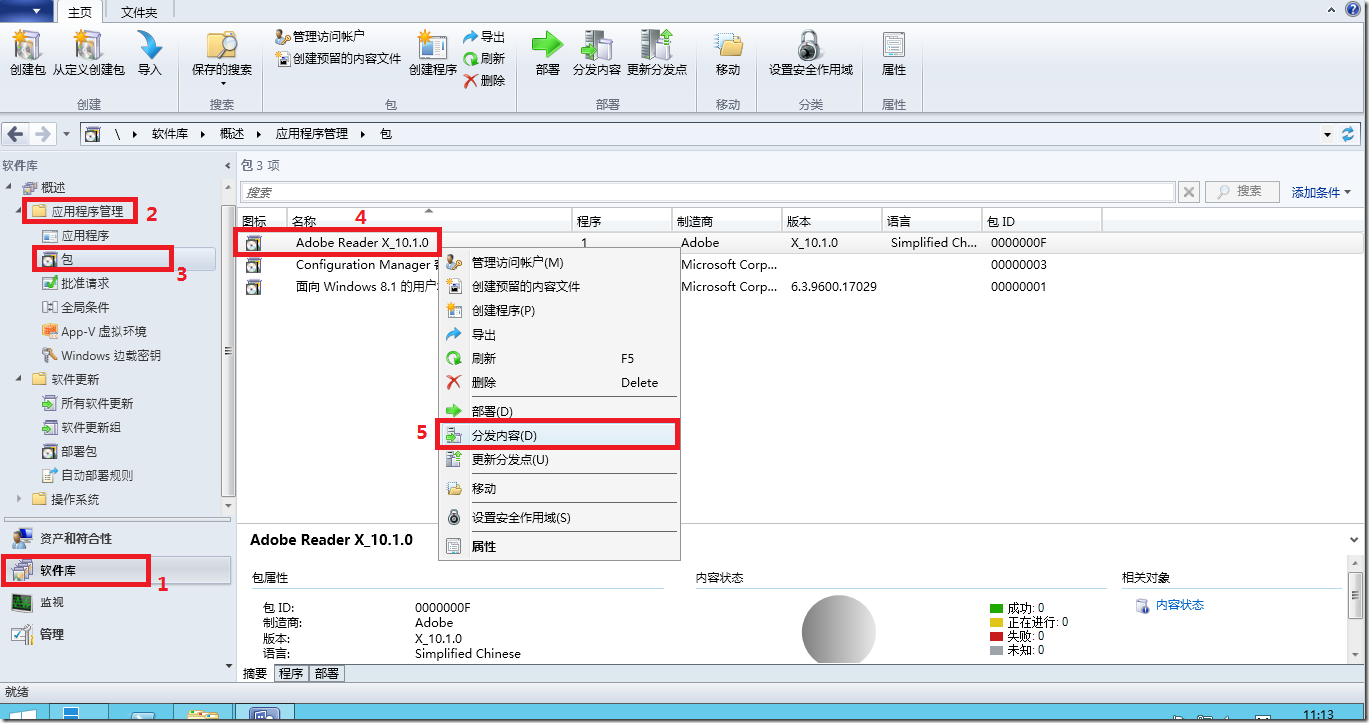
![]() 在分发内容向导,点击“下一步”
在分发内容向导,点击“下一步”
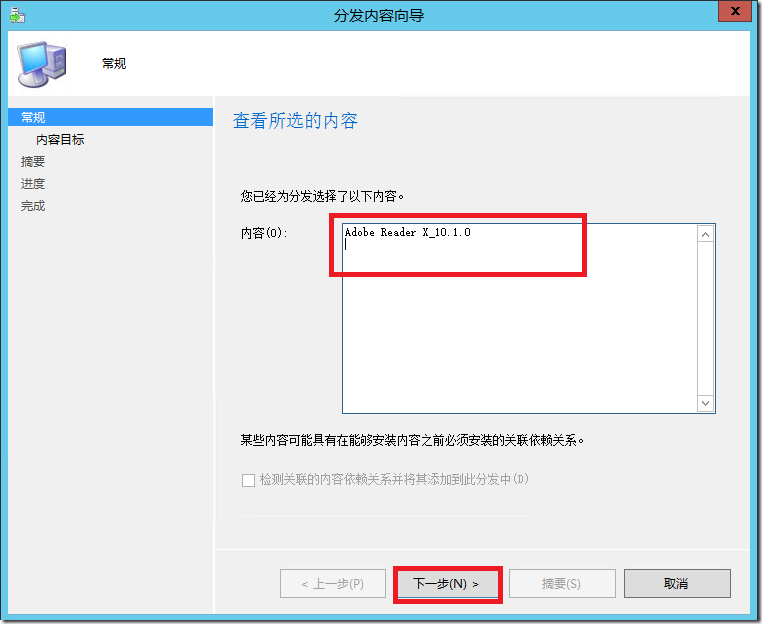
![]() 添加分发点或分发点组,点击”下一步“
添加分发点或分发点组,点击”下一步“
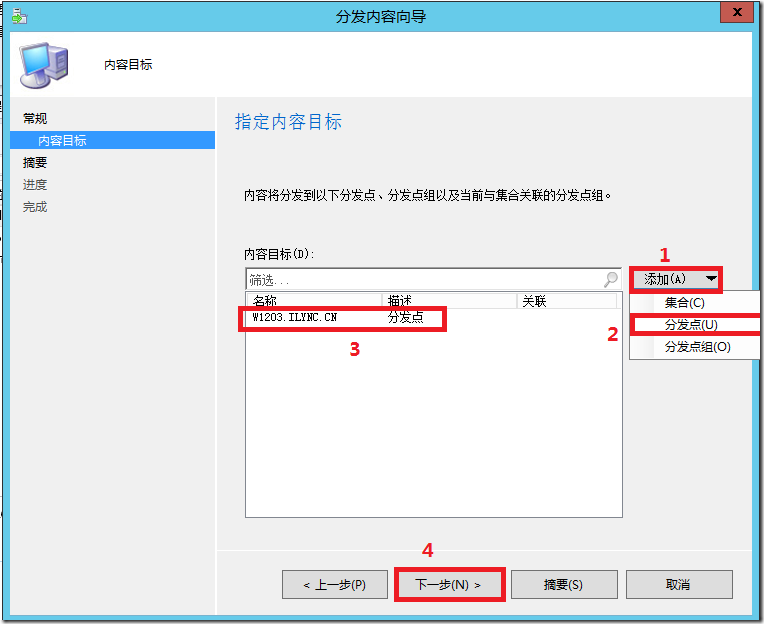
![]() 在摘要页面中,确认设置后点击”下一步“
在摘要页面中,确认设置后点击”下一步“
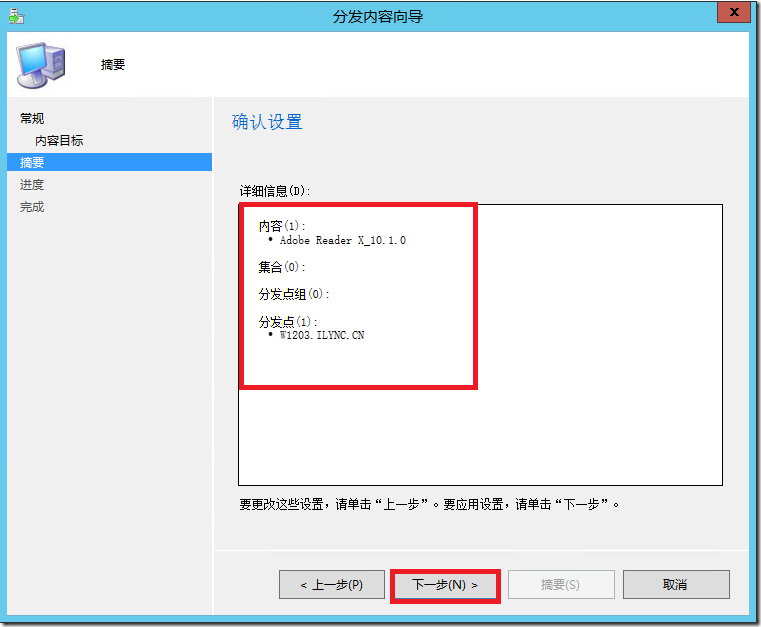
![]() 等待分发成功后,点击”关闭”,完成内容的分发。
等待分发成功后,点击”关闭”,完成内容的分发。
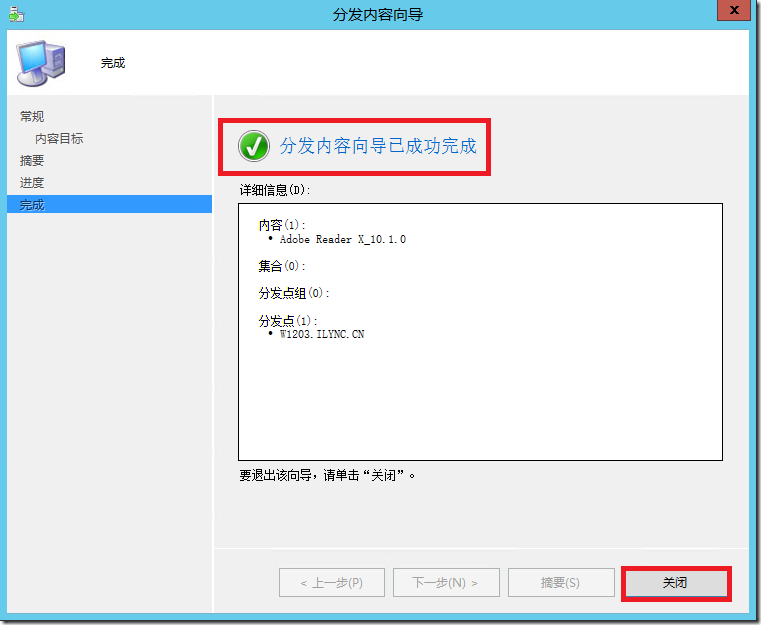
4. 部署包
![]() 在创建完包以后就可以对此包进行部署,右击“Adobe Reader X_10.1.0” 选择“部署”
在创建完包以后就可以对此包进行部署,右击“Adobe Reader X_10.1.0” 选择“部署”
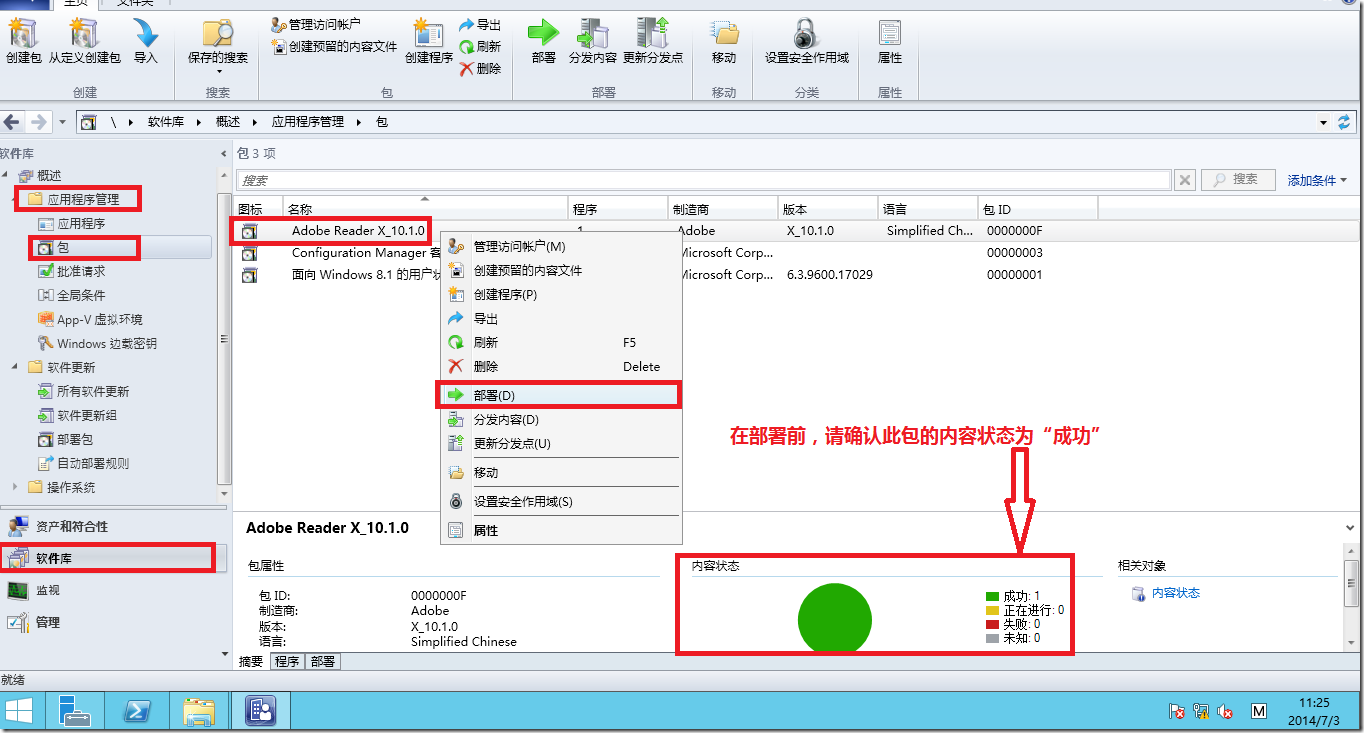
![]() 在软件部署向导中,点击“浏览”,添加需要部署的特定计算机的集合,点击“下一步”
在软件部署向导中,点击“浏览”,添加需要部署的特定计算机的集合,点击“下一步”
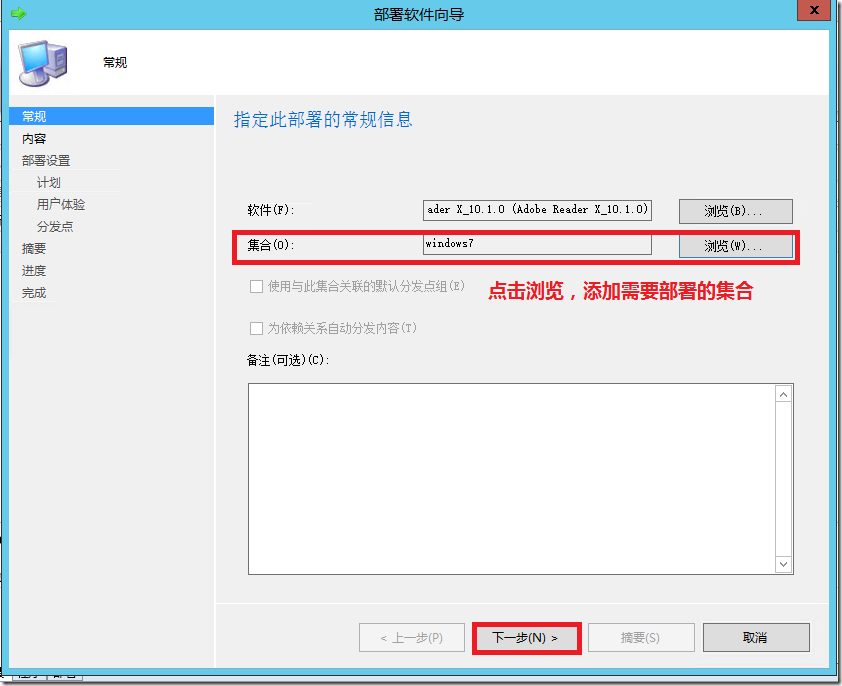
![]() 点击“下一步”
点击“下一步”
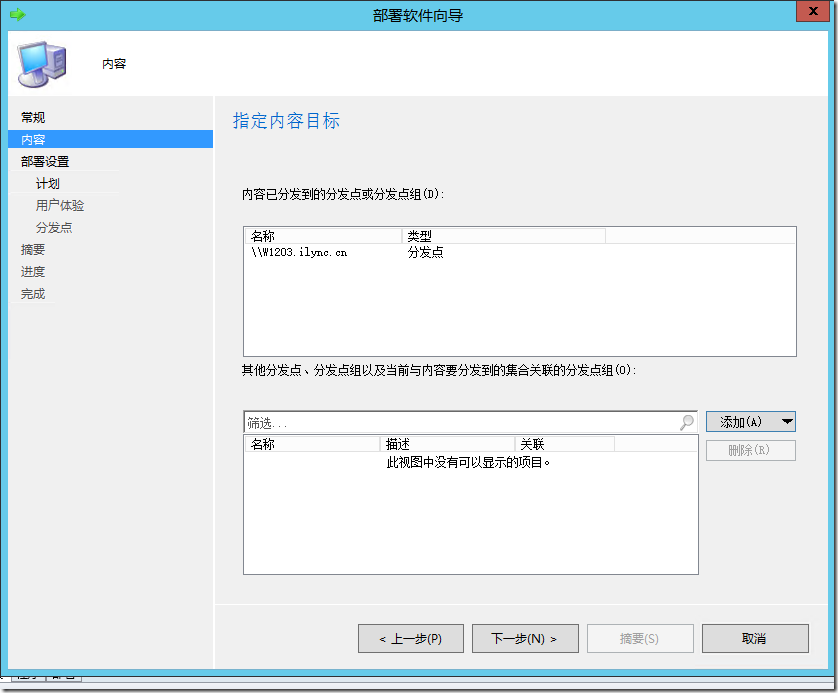
![]() 在部署方式中,根据需求选择“可用”或“必需”,这里我选择”必需”点击“下一步”
在部署方式中,根据需求选择“可用”或“必需”,这里我选择”必需”点击“下一步”
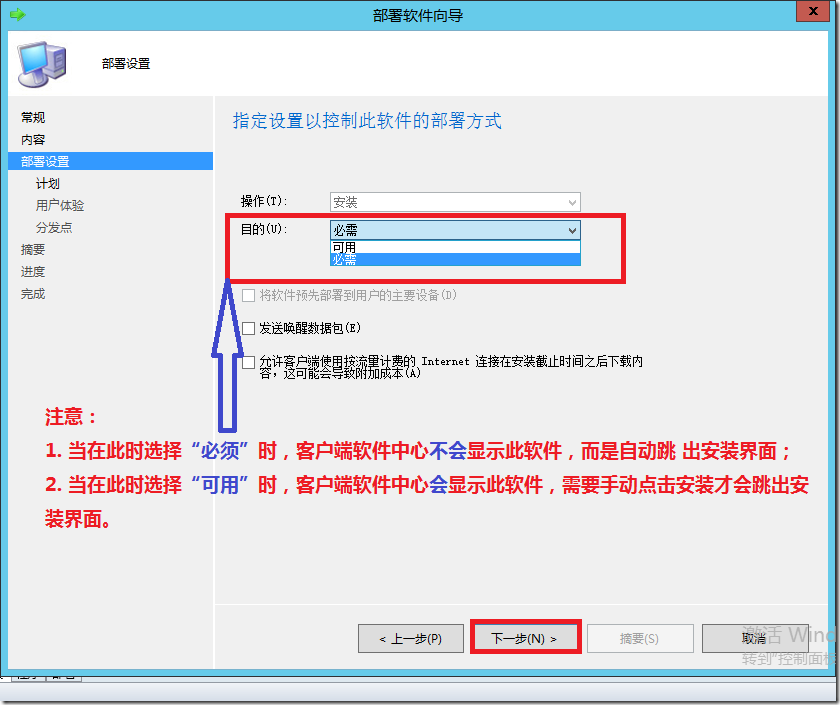
![]() 点击“新建”,选择”尽快“,我这里实验环境就选择尽快执行,点击“下一步”
点击“新建”,选择”尽快“,我这里实验环境就选择尽快执行,点击“下一步”
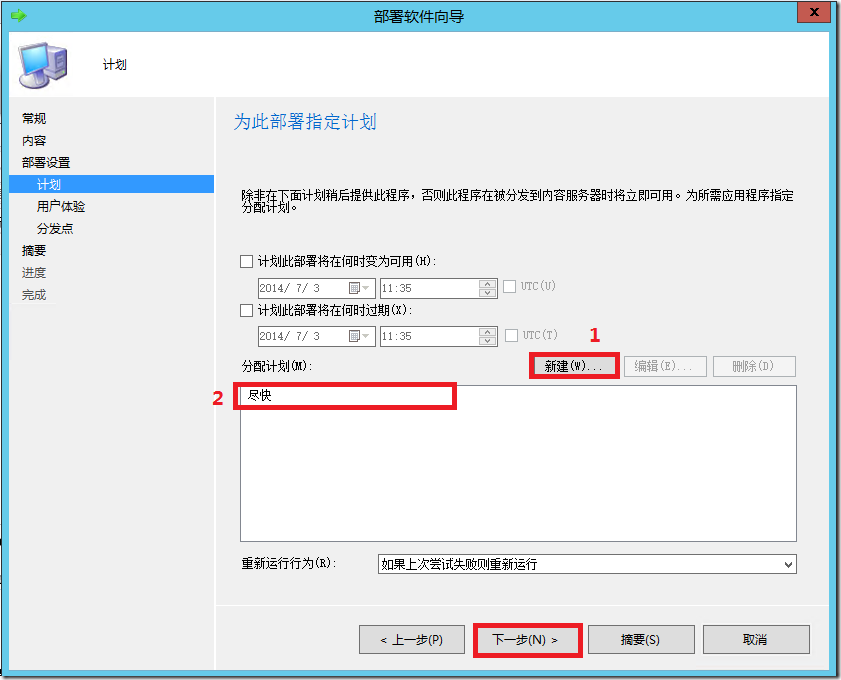
![]() 勾选”软件安装”,点击“下一步”
勾选”软件安装”,点击“下一步”
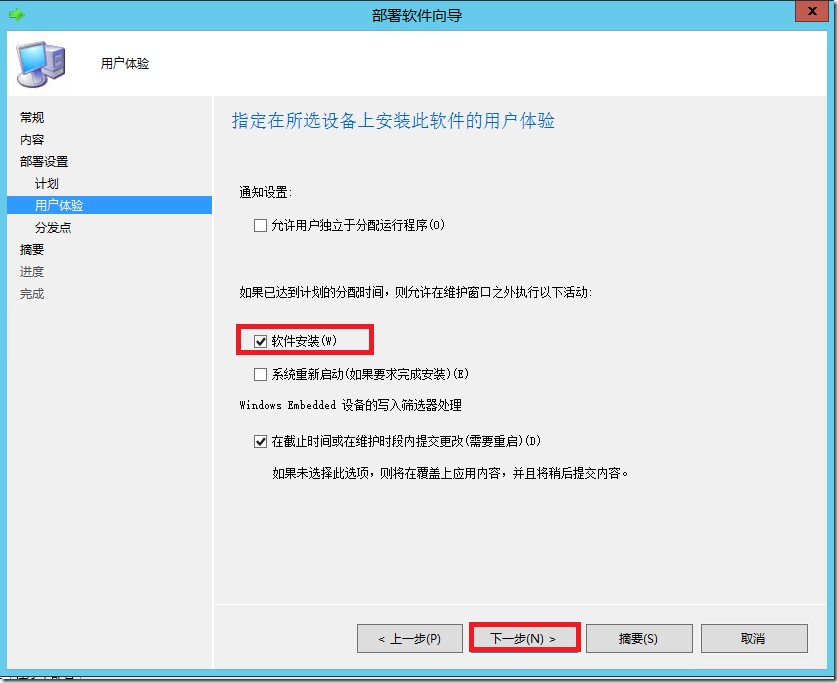
![]() 请根据公司实际的网络情况选择不同的运行方式,点击”下一步“
请根据公司实际的网络情况选择不同的运行方式,点击”下一步“
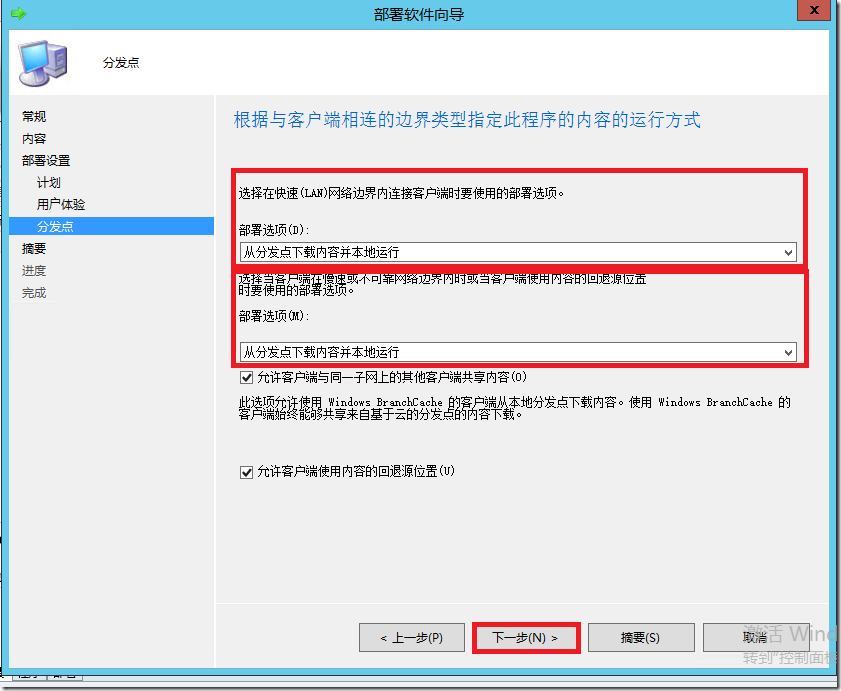
![]() 确认部署的设置,点击”下一步”
确认部署的设置,点击”下一步”
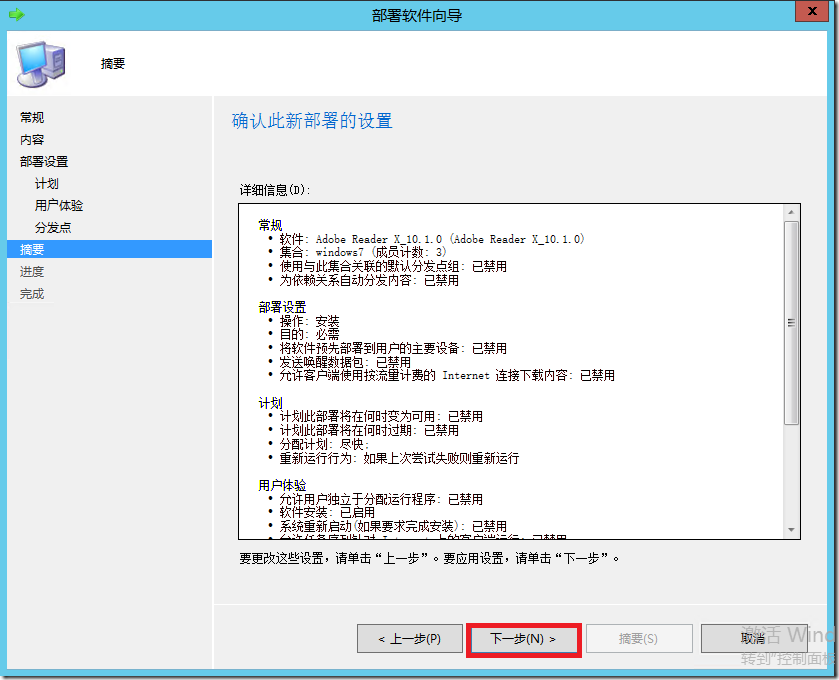
![]() 等待部署成功后,点击”关闭“
等待部署成功后,点击”关闭“
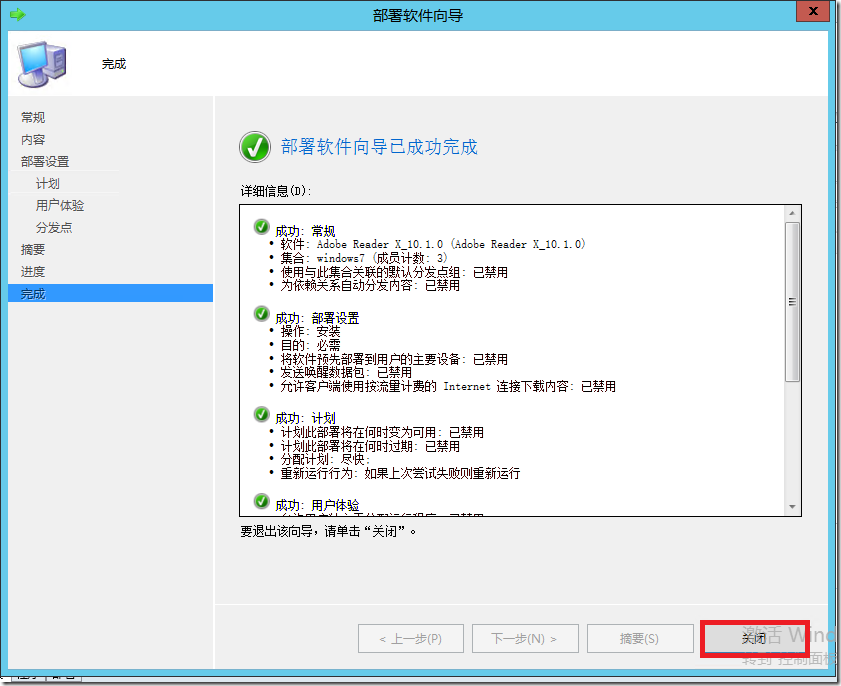
5. 安装应用程序
![]() 为了尽快看到效果可以到客户端计算机中,在控制面板打开Configuration Manager,刷新软件部署。实际环境中不需要这样操作,轮询时间到了会自动响应策略,
为了尽快看到效果可以到客户端计算机中,在控制面板打开Configuration Manager,刷新软件部署。实际环境中不需要这样操作,轮询时间到了会自动响应策略,
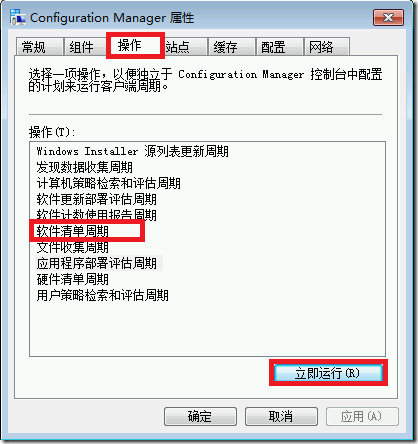
![]() 通过下图大家可以看到已经自动弹出Adobe Reader X_10.1.0的安装界面,但是在软件中心的可用软件列表中并没有出现“Adobe Reader X_10.1.0”这个应用程序,原因就是我在部署方式中选择的“必需”。
通过下图大家可以看到已经自动弹出Adobe Reader X_10.1.0的安装界面,但是在软件中心的可用软件列表中并没有出现“Adobe Reader X_10.1.0”这个应用程序,原因就是我在部署方式中选择的“必需”。
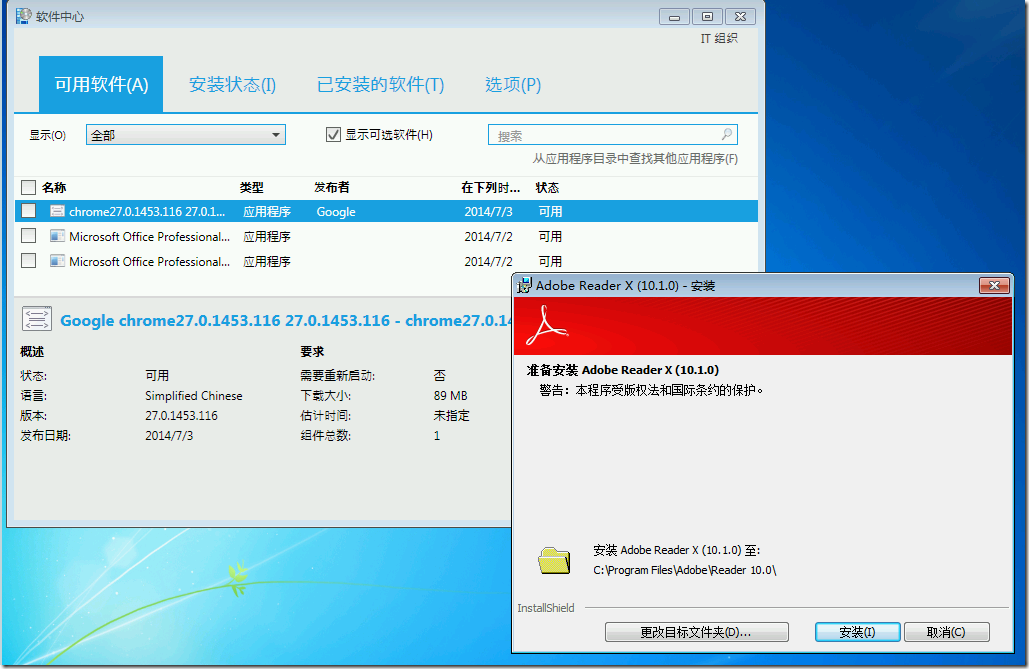
在此我们已经完成了应用程序的分发,希望大家在平时多做做实验并尝试在部署时选择“可用”的部署方式,这样大家可以通过实验鲜明的对比每个选项对应的结果。但在实际情况中,很多exe格式的应用程序在SCCM中并不能顺利的分发(比如QQ),由此我们需要把exe文件转换为msi格式再进行分发,让我们期待下一章节的msi格式软件分发。
欢迎加入技术交流群 IT之光 397506426
本文出自 “黄锦辉专栏” 博客,谢绝转载!
- SCCM2012 R2实战系列之七:软件分发(exe)
- SCCM2012 R2实战系列之六:安装客户端代理软件
- SCCM2012 R2实战系列之十一:解决OSD分发Windows7 系统盘盘符为’D’问题
- SCCM2012 R2实战系列之十二:解决OSD分发时间过长的问题
- SCCM2012 R2实战系列之四:初始化配置
- SCCM2012 R2实战系列之五:发现方法
- SCCM2012 R2实战系列之九:OSD(中)--捕获镜像
- SCCM2012 R2实战系列之十:解决WDS服务无法启动问题(错误1067:进程意外终止)
- SCCM2012软件分发
- SCCM 2012 R2实战系列之八:OSD(上)--分发全新Windows7系统
- SCCM2012系列之二
- SCCM2012系列之三
- SCCM2012系列之四
- SCCM2012系列之五
- XenServer 6.5实战系列之七:Creating Windows Server 2012R2 VM
- 安装SCCM2012 R2
- SCCM 2012 R2实战系列之二:前提工作准备
- SCCM 2012 R2实战系列之十三:辅助站点部署
- 关于scrapy新闻爬虫,对新闻网页内容进行编辑的问题
- SCCM2012 R2实战系列之六:安装客户端代理软件
- [Android] 百度地图API Android相关配置教程(包含获取包名、发布版SHA1和开发版SHA1)
- Exchange Server 2013 分层通讯簿(HAB)
- EDID:识别和解决常见问题指南
- SCCM2012 R2实战系列之七:软件分发(exe)
- Lync Server 2013 实战系列之一:前期规划
- JQuery学习笔记
- Lync Server 2013 实战系列之二:标准版-前期准备
- Lync Server 2013 实战系列之三:标准版-准备Active Directory
- SCCM 2012 R2实战系列之八:OSD(上)--分发全新Windows7系统
- python练习3
- Lync Server 2013 实战系列之四:标准版-准备第一个Standard Edition Server
- Lync Server 2013 实战系列之五:标准版-定义拓扑生成器


